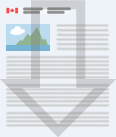SCSC : Guide d'utilisateur pour l'ouverture d'un Compte de régime de crédits compensatoires des GES et l'inscription d’un premier projet
Avis sur l'accessibilité
La version HTML accessible suit le PDF.
Avertissement
Le présent document ne remplace ou ne modifie d’aucune manière la Loi sur la tarification de la pollution causée par les gaz à effet de serre (la Loi) ou le Règlement sur le régime canadien de crédits compensatoires concernant les gaz à effet de serre (le Règlement), pas plus qu’il ne vise à fournir une interprétation juridique du règlement. En cas de divergence entre le présent document et la Loi ou le Règlement, la Loi et le Règlement auront préséance.
Pour toute question au sujet du Régime de crédits compensatoires pour les gaz à effet de serre (GES) du Canada ou du Règlement sur le régime canadien de crédits compensatoires concernant les gaz à effet de serre, veuillez contacter :
Courriel : creditscompensatoires-offsets@ec.gc.ca
Définitions
Compte désigne un Compte de régime de crédits compensatoires des GES, qui est un espace dans le SCSC1 qui est attribué à un promoteur pour y effectuer les transactions pertinentes.
Agent autorisé a le même sens que celui prévu à l’article 1(1) du Règlement sur le régime canadien de crédits compensatoires concernant les gaz à effet de serre. Aux fins de l’utilisation du SCSC, il dispose de toutes les autorisations propres aux comptes, y compris l’ajout de tous les autres utilisateurs au compte. Ce rôle ne peut être attribué qu’à un seul utilisateur par compte.
ECCC désigne le ministère de l’Environnement, également appelé Environnement et Changement climatique Canada.
Ministre désigne le ministre de l’Environnement.
Projet a le même sens que celui prévu à l’article 1(1) du Règlement sur le régime canadien de crédits compensatoires concernant les gaz à effet de serre.
Promoteur a le même sens que celui prévu à l’article 1(1) du Règlement sur le régime canadien de crédits compensatoires concernant les gaz à effet de serre.
Protocole a le même sens que celui prévu à l’article 1(1) du Règlement sur le régime canadien de crédits compensatoires concernant les gaz à effet de serre.
1. Introduction
1.1. Aperçu général
Le Régime de crédits compensatoires pour les gaz à effet de serre (GES) du Canada (le Régime de crédits compensatoires pour les GES) est un élément clé du Plan de réduction des émissions du Canada pour 2030. Le Régime de crédits compensatoires pour les GES incite à entreprendre des projets qui entraînent des réductions ou des suppressions d’émissions nationales de GES qui n’auraient pas eu lieu en l’absence du projet, qui vont au-delà des exigences légales et qui ne sont pas assujettis aux mécanismes de tarification de la pollution par le carbone.
Le Règlement sur le régime canadien de crédits compensatoires concernant les gaz à effet de serre (le Règlement), élaboré en vertu de la Loi sur la tarification de la pollution causée par les gaz à effet de serre (la Loi), établit le Régime de crédits compensatoires pour les GES. Des crédits compensatoires seront accordés aux promoteurs pour les réductions de GES réalisées dans le cadre de projets mis en œuvre conformément au Règlement et selon le protocole fédéral de crédits compensatoires applicable. Les protocoles fédéraux de crédits compensatoires sont répertoriés dans le Recueil des protocoles fédéraux de crédits compensatoires et sont publiés sur la page Web du Régime de crédits compensatoires pour les gaz à effet de serre du Canada.
Pour la transmission d’une demande relative à l’inscription d’un projet, le paragraphe 8(5) du Règlement exige qu’un promoteur demande l’ouverture d’un compte de régime de crédits compensatoires des GES, s’il n’en a pas déjà un. Conformément à l’article 41 du Règlement, les renseignements requis doivent être fournis au ministre par voie électronique dans la forme et le format précisés par le ministre et doit porter la signature électronique du promoteur ou celle de son agent autorisé.
Le SCSC est une plateforme sécurisée, accessible sur le Web, développée pour permettre l'inscription de projets compensatoires, la déclaration, l’émissions, le transfert, le retrait, la suspension, la révocation et l'annulation des crédits compensatoires fédéraux, ainsi que le suivi des obligations de conformité et les remises d’unités de conformité et les paiements dans le cadre du Régime de crédits compensatoires pour les GES. Le SCSC est la plateforme par laquelle on peut transmettre par voie électronique tous les renseignements requis pour participer au Régime de crédits compensatoires pour les GES. Les modèles d’ECCC pour ces renseignements doivent être utilisés. Veuillez contacter le Bureau des opérations du Régime de crédits compensatoires pour les GES à l'adresse CreditsCompensatoiresSCSC-OffsetsCATS@ec.gc.ca pour recevoir une copie des gabarits applicables qui doivent être complété et transmis par SCSC.
Remarque : Le SCSC est une plateforme qui a un point d’accès commun et partagé avec le système de tarification fondé sur le rendement (STFR) et le Règlement sur les combustibles propres (RCP). Des comptes distincts sont requis pour l’enregistrement à chaque programme (la même adresse courriel peut être utilisée pour tous les programmes). Ce manuel s’adresse spécifiquement aux utilisateurs qui accèdent à la section du Régime de crédits compensatoires pour les gaz à effet de serre du Canada du SCSC, appelée « SCSC » dans ce document.
1.2. Compte de régime de crédits compensatoires des GES
Il est possible d’ouvrir des comptes de crédits compensatoires des GES (comptes de crédits compensatoires) pour les promoteurs de projets dans le Régime canadien de crédits compensatoires pour les gaz à effet de serre. Un autre type de compte pour les autres participants au marché, qui comprend les courtiers, les opérateurs de marché et d’autres personnes cherchant à échanger ou à utiliser directement les crédits compensatoires fédéraux, sera disponible à une date ultérieure. Les orientations relatives aux comptes des autres participants au marché seront fournies dans un document séparé.
Il y a un compte de crédits compensatoires par promoteur. Les comptes de crédits compensatoires ne peuvent être ouverts que lorsqu’un promoteur est prêt à demander l’inscription de son premier projet2 ou à recevoir le transfert d’un projet déjà inscrit dans le Régime canadien de crédits compensatoires pour les gaz à effet de serre. Ainsi, les demandes d’ouverture de compte de crédits compensatoires doivent comprendre ce qui suit :
- une demande d’inscription de projet (section 5) pour un projet devant être mis en œuvre dans le cadre d’un protocole fédéral de crédits compensatoires applicable; ou
- une demande de création d’un compte dans le but de recevoir un transfert de projet (section 6).
La demande d’inscription de projet peut porter sur un seul projet (faite en vertu de l’article 8 et comprenant les renseignements prévus à l’annexe 1 du Règlement) ou sur une agrégation de projets (faite en vertu de l’article 9 et comprenant les renseignements prévus à l’annexe 2 du Règlement). Conformément à l’article 11 du Règlement, les comptes de crédits compensatoires ne seront ouverts que si le promoteur satisfait aux conditions d’inscription de l’article 8 ou 9 du Règlement, selon le cas, pour la demande d’inscription de projet incluse dans la demande d’ouverture du compte de crédits compensatoires.
Pour les demandes de création d’un compte dans le but de recevoir le transfert d’un projet, les comptes de crédits compensatoires ne seront ouverts que si le projet inclus dans la demande est actif dans le cadre du Régime de crédits compensatoires pour les GES et si une confirmation du promoteur actuel de ce projet concernant la demande a été reçue.
Une fois qu’un compte de crédits compensatoires est ouvert pour un promoteur, les demandes d’inscription de projets supplémentaires doivent être transmises à partir de ce compte.
2. Objectif de ce guide
Le présent document fournit des directives aux promoteurs (Voir Définitions) sur la façon de transmettre une demande d’ouverture de compte de crédits compensatoires et une demande d’inscription de leur premier projet (désignée sous le nom de demande d’ouverture de compte de crédits compensatoires dans le reste du document). Les étapes de ce processus sont décrites à la section 5.
Un compte de crédits compensatoires peut également être ouvert pour un promoteur dans le but de recevoir le transfert d’un projet déjà inscrit dans le système. Les étapes de ce processus sont décrites à la section 6.
3. Avant de commencer
Avant de commencer le processus dans le SCSC pour transmettre une demande d’ouverture de compte de crédits compensatoires, les promoteurs devront :
Évaluer si leur projet est conforme aux exigences du Règlement sur le régime canadien de crédits compensatoires concernant les gaz à effet de serre (le Règlement).
Évaluer si leur projet relève d’un type pour lequel un protocole a été inclus dans le Recueil des protocoles fédéraux de crédits compensatoires, si le protocole peut être utilisé sur le territoire où leur projet prend place, et si leur projet répond aux critères énoncés dans ce protocole3.
Remarque : Le Régime de crédits compensatoires pour les GES est conçu pour compléter, plutôt que concurrencer, les programmes de crédits compensatoires basés sur la conformité dans les provinces ou les territoires. Consultez l’onglet Protocoles de la page Web du Régime canadien de crédits compensatoires pour les gaz à effet de serre afin de déterminer les administrations dans lesquelles les protocoles fédéraux de crédits compensatoires s’appliquent.
Désigner leur agent autorisé (AA) : Les promoteurs qui demandent à inscrire des projets dans le Régime de crédits compensatoires pour les GES du Canada doivent identifier un agent autorisé qui est autorisé à agir en leur nom. Selon les conditions d’utilisation du compte, les promoteurs désignent également l’agent autorisé à agir, à accéder au SCSC et à l’utiliser en leur nom; et ils doivent soumettre à ECCC les documents permettant de vérifier l’identité d’un agent autorisé et de l’autoriser à agir en son nom.
Selon l’article 1(1) du Règlement, un agent autorisé désigne :
- Dans le cas où le promoteur est une personne physique, celle-ci ou la personne physique autorisée à agir en son nom;
- dans le cas où il est une personne morale, celui de ses dirigeants qui est autorisé à agir en son nom;
dans le cas où il est une autre entité, la personne physique autorisée à agir en son nom.
Il ne peut y avoir qu’un agent autorisé pour un promoteur. Reportez-vous à la publication Régime de crédits compensatoires pour les GES du Canada : guide sur la création d’un document d’autorisation de l’agent autorisé pour prendre connaissance des considérations relatives à la sélection d’un agent autorisé.
Le promoteur, s’il s’agit d’un particulier, ou la personne désignée comme son agent autorisé, doit transmettre la demande d’ouverture du compte de crédits compensatoires. Cette personne sera l’utilisateur principal du compte de crédits compensatoires et disposera de toutes les autorisations du compte.
Remplir les documents suivants à l’aide des gabarits fournis sur la page Web du Régime de crédits compensatoires pour les GES :
- Vérification de l'identité : à remplir par un répondant de confiance (un notaire ou un avocat) pour confirmer l'identité des promoteurs ou des personnes autorisées à agir au nom du promoteur.
- Autorisation d'un agent autorisé : à remplir par un promoteur pour autoriser un individu à agir en tant qu'agent autorisé au nom du promoteur.
- Demande d'inscription de projet ou Demande d'inscription d'une agrégation de projets : à remplir par un promoteur ou son agent autorisé pour inscrire un projet ou une agrégation de projets dans le Régime de crédits compensatoires pour les GES. (REMARQUE : Ce document n’est pas nécessaire pour les demandes d’ouverture de compte de crédits compensatoires, ce qui comprend les demandes visant à recevoir un transfert de projet).
4. Accéder et se connecter au SCSC
Le SCSC est accessible sur les dernières versions des fureteurs tels que Firefox, Microsoft Edge, Google Chrome et Safari supportent le SCSC, toutefois, Internet Explorer ne le supporte pas.
Si vous n’avez pas entamé le processus d’ouverture d’un compte de crédits compensatoires, passez à la section 5 pour obtenir des instructions supplémentaires sur la manière d’accéder au SCSC. Si vous avez déjà entamé le processus d’ouverture d’un compte de crédits compensatoires et que vous disposez d’identifiants de connexion à un compte de régime de crédits compensatoires des GES, mais que l’inscription n’est pas terminée (c.-à-d. que l’accès complet au SCSC n’a pas été accordé, car les documents requis n’ont pas été transmis), suivez les étapes ci-dessous pour vous connecter au SCSC.
- Accéder au SCSC.
- Sélectionner Ouvrir une session.
- À la page Choisir un mode de connexion sécurisé, choisir la même option que celle initialement choisie lors de la création du compte. Chaque utilisateur doit utiliser son propre mode de connexion et les justificatifs d’identité ne doivent pas être partagés.
- Saisir le code d’authentification à deux facteurs transmis à l’adresse courriel au dossier et sélectionner Se connecter.
Le code d’authentification à deux facteurs est valide pendant 3 minutes, après quoi les utilisateurs devront sélectionner Renvoyer le code.
4.1. Conseils d’utilisation
Dans tous les écrans du SCSC, les utilisateurs peuvent effectuer un zoom avant en appuyant sur CTRL+ ou un zoom arrière en appuyant sur CTRL-.
Lorsque le contenu ne tient pas sur la page, des barres de défilement apparaissent sur le côté droit de leur navigateur, ainsi qu’au bas des pages.
Veuillez noter que le système s’arrêtera automatiquement après 20 minutes d’inactivité. Toute information qui a été enregistrée sera conservée et disponible pour vous si votre séance expire ou si vous choisissez de fermer votre séance et décidez de vous reconnecter ultérieurement pour poursuivre le processus.
4.2. Communiquer avec ECCC
ECCC communiquera avec les utilisateurs au moyen de l’une des options suivantes :
- Courriels de notifications automatisés du SCSC qui envoient des informations administratives ou des avis à partir du SCSC :
- Adresse courriel: SCSCNePasRepondre-CATSNoReply@ec.gc.ca.
- Veuillez l’ajouter à la liste d’expéditeurs de confiance.
- NE PAS RÉPONDRE.
- Bureau des opérations du régime de crédits compensatoires pour les GES :
- Adresse courriel: CreditsCompensatoiresSCSC-OffsetsCATS@ec.gc.ca.
- Veuillez l’ajouter à la liste d’expéditeurs de confiance.
Si vous avez des questions ou avez besoin d'aide pour naviguer dans le SCSC, veuillez envoyer un courriel à CreditsCompensatoiresSCSC-OffsetsCATS@ec.gc.ca ou laisser un message vocal au Bureau des opérations du Régime de crédits compensatoires pour les GES au 1-833-849-9160.
5. Demande d’un compte de crédits compensatoires dans le SCSC pour inscrire un premier projet
La demande d’ouverture d’un compte de crédits compensatoires pour inscrire un premier projet est un processus en trois parties qui consiste à :
- Remplir un formulaire d’inscription de compte de régime de crédits compensatoires des GES;
- Transmettre les formulaires de vérification de l’identité et d’autorisation; et
- Créer et transmettre une demande d’inscription d’un projet compensatoire ou d’une agrégation de projets compensatoires.
Comme il est indiqué à la section 2, le promoteur, s’il s’agit d’un particulier, ou la personne désignée comme son agent autorisé, doit transmettre la demande d’ouverture du compte de crédits compensatoires.
5.1. Remplissage du formulaire d’inscription d’un compte de régime de crédits compensatoires des GES
Pour remplir un formulaire d’inscription de compte de crédits compensatoires des GES :
Rendez-vous sur le SCSC.
Sélectionnez Ouvrir un compte de marché du carbone dans le SCSC.
- Sélectionnez l’option Compte de crédits compensatoires des GES sur la page Avant de commencer.
Le formulaire d’inscription d’un compte de régime de crédits compensatoires des GES s’ouvrira, et on vous demandera de fournir les renseignements requis. Les champs marqués d’un astérisque sont obligatoires.
Saisissez les renseignements relatifs à l’inscription de compte pour le promoteur en remplissant les sections Profil du promoteur et Adresse du promoteur du formulaire d’inscription de compte de crédits compensatoires des gaz à effet de serre.
Remarque : Vous pouvez faire afficher des renseignements sur la collecte et le traitement de vos renseignements personnels en cliquant sur l’avis de confidentialité dans le pied de page de l’écran.
Type de compte*: Sélectionnez Individuel si vous êtes le propriétaire unique d'une entreprise enregistrée. Sinon, sélectionnez Organisation.
Structure d’entreprise*: Choisissez la structure d'entreprise appropriée pour le promoteur dans le menu déroulant. Si le promoteur est un particulier, sélectionnez entreprise individuelle comme structure d'entreprise.
Nom de l'entité légale*: Fournir le nom légal du promoteur, associé à son numéro d'entreprise de l'ARC.
Numéro d'enregistrement d'entreprise (NE ARC)*: Entrez le numéro d'enregistrement d’entreprise à 9 chiffres délivré par l’Agence du revenu du Canada (ARC) au Promoteur. Exception : Si le promoteur est un organisme de bienfaisance enregistré qui n’a pas de numéro d’entreprise de l’Agence du revenu du Canada (ARC), ce champ n’est pas obligatoire. L’ARC attribue ces numéros aux personnes morales qui s’inscrivent pour un ou plusieurs des éléments suivants :
- Impôt sur le revenu des sociétés;
- Compte des importations-exportations;
- Retenues salariales (à la source) (comptes en fiducie); ou
Taxe sur les produits et services.
Vous trouverez ce numéro sur tous les formulaires délivrés à une entreprise par l’ARC. Les neuf premiers chiffres qui figurent sur ces formulaires constituent le numéro d’entreprise. Ce numéro d’entreprise demeure le même, peu importe le nombre et le type de comptes que détient l’entreprise.
Si le promoteur n’a pas déjà un numéro d’entreprise de l’ARC, il peut en faire la demande à la page web suivante : Comment s’inscrire pour un numéro d’entreprise ou aux comptes de programme de l’Agence du revenu du Canada.
Nom commercial anglais et français : Indiquez, le cas échéant, le nom commercial du Promoteur. Il s’agit du nom sous lequel une personne, une société de personnes ou une société choisit d’exercer ses activités. Il est synonyme de « dénomination commerciale ». La dénomination commerciale est le nom sous lequel les clients connaissent l’entreprise. C’est peut-être la même chose que la dénomination sociale, mais ce n’est pas toujours le cas.
Numéro DUNS : entrez le numéro DUNS (système de numérotation des données), le cas échéant.
Numéro d’organisme de bienfaisance enregistré : si votre organisation est un organisme de bienfaisance enregistré ou un organisme sans but lucratif, entrez le numéro d’organisme de bienfaisance enregistré.
Adresse de courriel du promoteur : entrez l’adresse courriel du promoteur.
Remplissez tous les champs obligatoires pour l’adresse du promoteur. Le promoteur doit avoir un lieu d’affaires au Canada. Seules des adresses au Canada peuvent être inscrites.
- Entrez les renseignements relatifs à l’inscription de compte se rapportant à l’agent autorisé.
Faites défiler le formulaire d’inscription de compte de crédits compensatoires des GES vers le bas et remplissez tous les champs obligatoires pour le profil et l’adresse de l’agent autorisé. Le cas échéant, vous avez la possibilité de cocher la case Identique à l’adresse de l’organisation, ce qui vous évitera d’avoir à saisir de nouveau les mêmes renseignements.
Utilisez le champ Afficher les informations de profil sur la vue publique pour indiquer si le nom et les coordonnées de l’agent autorisé doivent être affichés ou non dans le Registre public du Régime de crédits compensatoires pour les gaz à effet de serre du Canada4.
Notez que tous les avis relatifs au compte de crédits compensatoires seront envoyés à l’adresse courriel indiquée pour l’agent autorisé. Si le compte est approuvé, l’agent autorisé peut définir une préférence pour recevoir les codes d’authentification à deux facteurs par SMS au numéro de téléphone cellulaire saisi ici.
- Remplissez tous les champs obligatoires pour le profil de la personne de contact.
Une personne-ressource est une personne que l’agent autorisé permet à ECCC de contacter pour obtenir des renseignements sur la demande d’ouverture de compte et sur le compte une fois qu’il est ouvert. La personne de contact doit bien connaître le compte de crédits compensatoires et les demandes d’inscription de projet qu’il contient.
Le cas échéant, lorsque vous inscrivez l’adresse de la personne de contact, vous avez la possibilité de cocher la case Identique à l’adresse de l’agent autorisé, ce qui vous évitera d’avoir à saisir de nouveau les mêmes renseignements.
Avant de passer à l’étape suivante, assurez-vous que les renseignements saisis sont exacts et ne contiennent pas d’erreurs.
Une fois que tous les champs obligatoires du formulaire ont été remplis, sélectionnez Passer à l’étape suivante.
Si la sélection de l’option Passer à l’étape suivante ne vous dirige pas vers la page de connexion sécurisée, il est probable que certains champs obligatoires n’ont pas été remplis. Faites défiler le formulaire vers le haut et vérifiez s’il manque des renseignements dans les cases marquées d’un astérisque (*). Saisissez les renseignements manquants et sélectionnez de nouveau l’option Passer à l’étape suivante.
Si tous les renseignements requis ont été saisis, on vous demandera de vérifier que l’adresse courriel inscrite pour l’agent autorisé est la bonne et ne contient pas d’erreurs. Vérifiez l’adresse électronique, car elle sera associée au compte demandé pour l’organisation. Si l’adresse courriel affichée dans la fenêtre contextuelle est exacte, sélectionnez Oui. Si l’adresse courriel est inexacte, sélectionnez Non, remontez dans le formulaire, corrigez l’adresse électronique et sélectionnez de nouveau l’option Passer à l’étape suivante.
Le SCSC vous enverra un avis de mesure de par courriel vous informant que votre profil dans le SCSC a été configuré avec succès.
Vous pouvez peut maintenant Continuer avec le processus d’enregistrement ou fermer la page pour continuer le processus d’enregistrement dans les prochaines 24 heures en cliquant sur le lien fourni dans le courriel.
Choisir le mode préféré de connexion sécurisée.
Afin de faciliter un processus de connexion sécurisé, vous pouvez utiliser un partenaire de connexion ou vous inscrire pour obtenir une CléGC. Une CléGC est un identifiant électronique unique qui vous permet de communiquer en toute sécurité avec les programmes et services gouvernementaux en ligne.
La méthode choisie sera utilisée lors de chaque connexion dans le SCSC.
- Utiliser un Partenaire de connexion ou la CléGC.
- Partenaire de connexion : utilise les mêmes renseignements que pour d’autres services en ligne (p.ex. services bancaires). Aucun renseignement de l’utilisateur ne sera partagé avec le SCSC.
CléGC : nécessite que les utilisateurs créent un compte, mot de passe et des questions de récupération. La CléGC peut être utilisée pour accéder à plusieurs services adaptés en ligne du gouvernement du Canada. Vous trouverez de plus amples informations sur ce service ici.
Pour procéder à l’option CléGC, sélectionner Continuer vers CléGC > S’enregistrer et suivre les instructions à l’écran.
Remarque : Chaque utilisateur doit avoir son propre mode de connexion et les justificatifs d’identité ne doivent pas être partagés.
Conseil : Si vous obtenez une erreur avec la CléGC ou un partenaire de connexion :
Assurez-vous de vous déconnecter de tout autre site Web sécurisé du gouvernement du Canada qui utilise la CléGC ou un partenaire de connexion avant de vous connecter au SCSC. Fermer toutes les fenêtres du navigateur et/ou effacer les cookies peut aider, ou utiliser une fenêtre privée ou Incognito lorsque vous vous connectez au SCSC.
- Utiliser un Partenaire de connexion ou la CléGC.
Lisez les conditions d’utilisation et l’avis de confidentialité affichés en lien avec le service d’ouverture de session Interac.
Acceptez les conditions d’utilisation et l’avis de confidentialité pour continuer.
- Saisir le code d’authentification à deux facteurs obtenu par courriel et sélectionner Se connecter.
Le code d’authentification à deux facteurs est valide pendant 3 minutes, après quoi les utilisateurs devront sélectionner Renvoyer le code.
Accepter les conditions d’utilisation.
Les conditions d’utilisation d’un compte de régime de crédits compensatoires des GES s’affichent à votre première connexion au système. Tous les utilisateurs doivent lire et accepter les conditions d'utilisation avant que l'accès au SCSC ne soit autorisé.
- Pour accepter, sélectionner Accepter. Le message de succès sera affiché.
Pour refuser, sélectionner Se déconnecter. Les utilisateurs ne seront pas en mesure d'effectuer des opérations dans le SCSC.
Une fois cette étape terminée, vous pouvez également accéder aux conditions d’utilisation en cliquant sur Conditions d’utilisation dans le pied de page de chaque écran du SCSC.
Accès partiel au SCSC.
Une fois que les conditions d'utilisation ont été acceptées et que le message de succès s'est affiché, l'utilisateur a un accès partiel au SCSC. L'information à l'écran indique que les étapes suivantes doivent être complétées avant de placer la demande de participation au SCSC :
- Exigence 1 : Saisir les informations d’inscription (section 5.1) :
- Cette exigence sera indiquée comme étant remplie par une coche verte;
- Sélectionnez Affichez les renseignements d'inscription pour rouvrir et voir ou modifier le formulaire d'inscription au compte du Régime de crédits compensatoires pour les GES;
- Exigence 2 : Téléverser les documents d’autorisation et d’identité (section 5.2);
Exigence 3 : Créer une demande (section 5.3).
Passage à l’exigence 2 de la section 5.2, Téléversement des documents d’autorisation et d’identité.
- Exigence 1 : Saisir les informations d’inscription (section 5.1) :
5.2. Téléversement des documents d’autorisation et d’identité
La deuxième exigence lors de l’enregistrement requiert vous, comme promoteur ou agent Autorisé téléverser deux documents :
- Document de vérification d’identité : Ce document de vérification d’identité permet à ECCC de vérifier l’identité du promoteur, si le promoteur est un individu, ou de leur agent autorisé. Seul le gabarit fourni par ECCC pour ce document sera accepté. Les pièces d’identité individuelles (passeport, permis de conduire, etc.) ne seront pas acceptées directement par ECCC.
Le téléversement du document de vérification d’identité est toujours requis. Si vous avez déjà un compte dans le SCSC (un autre compte de régime de crédits compensatoires des GES, un compte STFR ou un compte du RCP) et que vous avez déjà transmis un document de vérification d’identité, celui-ci sera déjà affiché et pourra être réutilisé pour votre demande d’ouverture d’un compte de crédits compensatoires.
- Document d’autorisation : Le document d’autorisation est une lettre d’autorisation émise par le promoteur identifiant clairement l’utilisateur en tant qu’agent autorisé. Reportez-vous à la publication Régime de crédits compensatoires pour les GES du Canada : orientations sur la création d’un document d’autorisation de l’agent autorisé pour obtenir des conseils sur la façon de préparer une lettre d’autorisation.
Le téléversement du document d’autorisation pour l’agent autorisé est aussi requis, à moins que le promoteur est un individu et que le promoteur ne nomme pas une autre personne en tant qu’agent autorisé.
Pour téléverser les documents requis, procédez comme suit :
Sélectionner Téléverser un document sous Exigence 2 : Téléverser les documents d’autorisation et d’identité (section 5.2).
On vous redirigera vers l’écran Transmission de compte.
Sur l’écran de transmission de compte :
- Sélectionner Téléverser un document et parcourir pour sélectionner le fichier;
S’assurer que le nom du fichier identifie clairement le promoteur et contient le nom de l’agent autorisé.
Le téléversement des documents peut être effectué en sélectionnant le bouton bleu Téléverser un document ou en sélectionnant le lien Téléverser un document spécifique à un type de document. Le type de document AUTRE est disponible à partir du menu déroulant pour tout autre document pertinent à téléverser.
Remarque : Pendant que les documents sont téléversés et balayés par le système, une icône de chargement s’affichera jusqu’à ce que le téléversement soit terminé.
Si le mauvais document est téléversé, sélectionnez Supprimer dans la liste déroulante des actions de la ligne contenant le mauvais document, puis téléversez un nouveau document en sélectionnant soigneusement le bon type de document.
- Une fois que vous avez téléversé vos documents, sélectionnez Enregistrer et fermer pour continuer.
Vous reviendrez à l’écran des inscriptions en attente. La coche verte s’affichera pour indiquer que vous avez rempli la deuxième exigence : Téléverser des documents d’identité. Passez à la création d’une demande à la section 5.3.
5.3. Création d’une demande d’inscription de projet
Une fois que votre document d’autorisation et votre document de vérification d’identité ont été téléversés, passez à la troisième exigence, soit de créer une demande d’inscription de projet ou d’une agrégation de projets.
- Remarque : Vous devrez saisir les renseignements clés concernant votre projet dans le formulaire de demande du SCSC. Ces renseignements sont un sous-ensemble de ceux qui figurent dans la demande d’inscription de projet préparée à l’aide du gabarit fourni par ECCC. Les renseignements saisis dans le formulaire de demande de SCSC doivent correspondre au contenu de la demande d’inscription de projet qui sera téléversée dans le cadre de cette étape.
Cliquez sur Créer une demande.
On vous redirigera vers la page Demande, qui comprend une option permettant soit de créer une demande de projet, soit de créer un compte pour recevoir un transfert de projet.
Sélectionnez l’option Créer une nouvelle demande de projet.
Une fenêtre contextuelle s’affichera pour vous demander de sélectionner un type de demande de projet dans le menu déroulant.
Si vous transmettez une demande d’inscription pour un projet autonome, sélectionnez Demande d’inscription d’un projet de crédits compensatoires dans le menu déroulant, sélectionnez Créer une demande, puis à l’étape 5 ci-dessous.
Si vous transmettez une demande d’inscription d’une agrégation de projets, sélectionnez Demande d’inscription d’une agrégation de projets dans le menu déroulant, puis sélectionnez Créer une demande. Passez à l’étape 5 ci-dessous.
Une fois que vous avez sélectionné le type de demande de projet, un formulaire de demande de projet ou un formulaire de demande pour une agrégation de projets s’ouvrira, selon le cas. Dans un cas comme dans l’autre, au centre de l’écran, sélectionnez le type de projet qui correspond au vôtre.
Après la sélection du type de projet, les autres champs du formulaire s’affichent dans la zone ombrée au centre de l’écran.
Remplissez la section Détails du côté gauche du formulaire, y compris le Nom du projet et la Description dans la langue de votre choix, ou dans les deux langues officielles.
Si vous remplissez les sections Nom du projet et Description dans la langue de votre choix, et que l’inscription de votre projet est approuvée, le Bureau des opérations du Régime de crédits compensatoires pour les GES fournira une traduction du nom et de la description du projet dans l’autre langue officielle pour que vous puissiez les examiner ultérieurement. Notez que le nom et la description du projet saisis ici seront affichés dans le Registre public.
Certains des champs obligatoires de la section Détails seront remplis automatiquement en fonction des renseignements fournis dans votre formulaire d’inscription de compte de régime de crédits compensatoires des GES. Ces champs seront grisés et ne peuvent pas être modifiés sur ce formulaire. Si une mise à jour des champs grisés est nécessaire, ceux-ci doivent être modifiés directement dans l’inscription du compte de régime de crédits compensatoires des GES auquel on peut accéder en retournant à la page principale des inscriptions en attente, à l’aide du bouton Précédent situé dans le coin inférieur droit. Assurez-vous d’abord de sauvegarder toute information que vous avez déjà saisie sur le formulaire de demande de projet, en sélectionnant Sauvegarder le projet dans le coin inférieur droit de l’écran.
Sous Emplacement, sélectionnez la province dans laquelle le projet prend place dans le menu déroulant.
Si vous remplissez un formulaire de demande de projet, sous Emplacement, Emplacement du projet - Limites, cliquez sur Latitude et longitude (cinq décimales) et saisissez la latitude et la longitude du projet à cinq décimales près. Si vous téléversez également un fichier géospatial, cliquez sur Téléverser (fichier géospatial) pour rechercher et téléverser votre document.
Remarque : Le protocole fédéral de crédits compensatoires applicable à votre projet peut spécifier des exigences liées aux limites géographiques de votre projet. Le cas échéant, téléversez le fichier géospatial dans le format spécifié par le protocole fédéral de crédits compensatoires. Si vous téléversez plus d’un fichier géospatial, téléversez les fichiers supplémentaires dans la section Documents requis du formulaire.
Si vous remplissez un formulaire de demande pour une agrégation de projets, les renseignements de la section Emplacement du projet - Limites devront être fournis pour chaque projet de l’agrégation dans une étape ultérieure, décrite à l’étape 17 ci-dessous.
Faites défiler le formulaire vers le bas et inscrivez les renseignements dans la section Détails du projet.
Date de début du projet ou date de début prévue : si votre projet a déjà commencé, entrez la date de début du projet. La date de début du projet doit être postérieure au 1er janvier 2017. Si votre projet n’a pas encore commencé, indiquez la date de début prévue de votre projet.
Remarque : Si vous inscrivez une agrégation de projets, le champ Date de début du projet sera rempli automatiquement une fois que vous aurez saisi les renseignements sur tous les projets appartenant à l’agrégation, et sera défini comme la date de début la plus proche des projets inclus dans l’agrégation.
Protocole fédéral de crédits compensatoires : sélectionnez le protocole fédéral de crédits compensatoires applicable à votre projet à partir de la liste déroulante. Seules les versions les plus récentes des protocoles figurant dans le Recueil des protocoles fédéraux de crédits compensatoires peuvent être utilisées pour l’inscription d’un projet.
Noms des gaz à effet de serre : sélectionnez tous les GES qui s’appliquent au projet.
Projet de séquestration : si votre projet en est un de séquestration, cliquez dans le cercle applicable pour indiquer s’il s’agit d’un projet forestier ou non forestier. S’il ne s’agit pas d’un projet de séquestration, cliquez sur Non applicable. Le marqueur obligatoire du champ auquel la méthode de quantification disparaîtra. Si tel est le cas, ne sélectionnez aucune méthode de quantification.
Méthode de quantification : si votre projet est un projet de séquestration, indiquez la méthode de quantification utilisée.
Si votre projet a été précédemment inscrit dans un autre programme de crédits compensatoires, cochez la case Projet précédemment inscrit dans un autre système de crédits compensatoires. Des champs supplémentaires s’afficheront. Entrez les renseignements sur l’autre programme dans les champs supplémentaires.
À la section Détails sur les GES émis et retirés, fournissez une estimation des réductions de GES qui seront réalisées grâce au projet au cours de la période de comptabilisation, exprimées en tonnes de CO2e.
Remarque : Si vous inscrivez une agrégation de projets, le champ Estimation des réductions de GES (tonnes d’équivalent CO2) se remplira automatiquement une fois que vous aurez saisi les renseignements sur tous les projets appartenant à l’agrégation, en fonction de la somme des réductions de GES attendues de chaque projet inclus dans l’agrégation.
Fournissez les détails supplémentaires relatifs à votre projet. Si vous remplissez un formulaire de demande de projet, passez à l’étape 13. Si vous remplissez un formulaire de demande pour une agrégation de projets, passez à l’étape 15.
Saisissez les autres détails de votre projet. Les réponses aux champs « Des incitatifs financiers directs sont-ils ou ont-ils été reçus à l’égard du projet ? » et « Le promoteur est propriétaire du terrain ou de l’équipement utilisé dans les limites géographiques du projet » peuvent entraîner l’affichage de champs supplémentaires.
Incitatifs financiers directs reçus : indiquez si le projet bénéficie d’incitatifs financiers directs. Si vous sélectionnez Oui, des champs supplémentaires s’afficheront. Entrez le nom du programme dont vous recevez les incitatifs financiers. Le cas échéant, dans Pourcentage de crédits auxquels le promoteur a renoncé, le cas échéant (%), indiquez le pourcentage de réductions réalisées grâce au projet pour lequel vous acceptez de renoncer à la période de comptabilisation, par rapport à l’incitatif financier direct reçu.
Pour recevoir d’autres crédits/paiements pour les caractéristiques environnementales : sélectionnez Oui si le projet recevra tout type de crédit ou de paiement pour les caractéristiques environnementales résultant du projet. Cela comprend les crédits au titre du Règlement sur les combustibles propres.
Le promoteur est le propriétaire du bien-fonds situé dans les limites géographiques du projet : pour les projets de séquestration, indiquez si le promoteur est le propriétaire du bien-fonds. Pour tous les projets, indiquez si le promoteur est le propriétaire de l’équipement inclus dans la source, le puits et les réservoirs du périmètre des GES du projet, selon le protocole utilisé. Si vous sélectionnez Non, un champ supplémentaire s’affiche pour indiquer si le bien-fonds est privé.
Dépôt CIE : entrez le pourcentage des crédits du CIE de à déposer dans le compte d’intégrité environnementale. Il sera question de 3 % pour les projets sans séquestration, ou d’une valeur établie dans le protocole pour les projets de séquestration.
Exercice de mobilisation et entreprise autochtone ou dirigée par des Autochtones : il s’agit de champs non obligatoires. Si ceux-ci s’appliquent au projet, cochez les cases, si vous le souhaitez. Ces renseignements peuvent être affichés dans une vue détaillée du projet sur le registre public.
Passez à l’étape 24.
Si vous transmettez une demande pour une agrégation de projets, entrez les détails de chacun des projets inclus dans l’agrégation. Vous pouvez ajouter des projets à votre agrégation en saisissant manuellement les renseignements sur chaque projet au moyen d’un formulaire sur le Web ou en téléversant les projets au moyen d’un fichier .csv. Si vous souhaitez saisir manuellement les renseignements relatifs à chaque projet, passez à l’étape 16. Si vous préférez téléverser les renseignements sur les projets appartenant à l’agrégation au moyen d’un fichier.csv, passez à l’étape 18.
Pour ajouter manuellement chaque projet à l’agrégation de projets, sélectionnez Ajouter un nouveau projet à l’agrégation de projets.
Un formulaire de détails du projet s’affichera dans une fenêtre contextuelle. Saisissez les renseignements demandés. Les réponses aux champs « Projet précédemment inscrit dans un autre système de crédits compensatoires », « Des incitatifs financiers directs sont-ils ou ont-ils été reçus à l’égard du projet ? » et « La personne qui mène les activités du projet est-elle le propriétaire du bien-fonds ou de l’équipement utilisé compris dans les limites géographiques du site dans lequel ont lieu les activités du projet ? » peuvent entraîner l’affichage de champs supplémentaires.
Nom et description du projet : indiquez le nom du projet appartenant à l’agrégation, ainsi qu’une description du projet, dans la langue de votre choix. Cette information sera affichée dans le registre public.
Emplacement, Emplacement du projet – Limites : sélectionnez Latitude et longitude (cinq décimales) et saisissez la latitude et la longitude du projet à cinq décimales près. Si vous téléversez également un fichier géospatial, cliquez sur Téléverser (fichier géospatial) pour rechercher et téléverser votre document. La latitude et la longitude du projet seront affichées sur le registre public.
Remarque : Le protocole fédéral de crédits compensatoires applicable à votre projet peut spécifier des exigences liées aux limites géographiques de votre projet. Le cas échéant, téléversez le fichier géospatial dans le format spécifié par le protocole fédéral de crédits compensatoires. Si vous téléversez plus d’un fichier géospatial, téléversez les fichiers supplémentaires dans la section Documents Requis dans le formulaire de demande principal.
Date de début du projet : si le projet appartenant à l’agrégation a déjà commencé, saisissez la date de début du projet. La date de début du projet doit être postérieure au 1er janvier 2017. Si le projet appartenant à l’agrégation n’a pas commencé, indiquez la date de début prévue du projet. Les projets d’une agrégation peuvent avoir des dates de début différentes.
Noms des gaz à effet de serre : sélectionnez tous les GES qui s’appliquent au projet.
Inscription antérieure du projet dans un autre système de crédits compensatoires : si le projet appartenant à l’agrégation a été précédemment inscrit dans un autre système de crédits compensatoires, cliquez sur la case Projet précédemment inscrit dans un autre système de crédits compensatoires. Des champs supplémentaires s’afficheront. Entrez les renseignements sur l’autre programme dans les champs supplémentaires.
Détails sur les GES émis et retirés : fournissez une estimation des réductions de GES qui seront réalisées grâce au projet appartenant à l’agrégation au cours de la période de comptabilisation, exprimées en tonnes de CO2e.
Incitatifs financiers directs reçus : indiquez si le projet appartenant à l’agrégation bénéficie d’incitatifs financiers directs.
Si vous sélectionnez Oui, des champs supplémentaires s’afficheront. Entrez le nom du programme dont vous recevez les incitatifs financiers. Le cas échéant, dans Pourcentage de crédits auxquels le promoteur a renoncé, le cas échéant (%), indiquez le pourcentage de réductions réalisées grâce au projet pour lequel vous acceptez de renoncer à la période de comptabilisation, par rapport à l’incitatif financier direct reçu.
Pour recevoir d’autres crédits/paiements pour les caractéristiques environnementales : sélectionnez Oui si le projet appartenant à l’agrégation recevra tout type de crédit ou de paiement pour les caractéristiques environnementales résultant du projet. Cela comprend les crédits qui peuvent être émis en vertu du Règlement sur les combustibles propres.
La personne réalisant les activités du projet est le propriétaire du bien-fonds situé dans les limites géographiques du projet : pour les projets de séquestration, indiquez si la personne réalisant les activités du projet est le propriétaire du bien-fonds. Pour tous les types de projets, indiquez si la personne réalisant les activités du projet est le propriétaire de l’équipement inclus dans la Source, le puits et les réservoirs du périmètre des GES du projet. Si vous sélectionnez Non, un champ supplémentaire s’affiche pour indiquer si le bien-fonds est privé.
Dépôt CIE : entrez le pourcentage des crédits du CIE de à déposer dans le compte d’intégrité environnementale. Il sera question de 3 % pour les projets sans séquestration, ou d’une valeur établie dans le protocole pour les projets de séquestration.
Exercice de mobilisation et entreprise autochtone ou dirigée par des Autochtones : il s’agit de champs non obligatoires. Si ceux-ci s’appliquent au projet appartenant à l’agrégation, cochez les cases, si vous le souhaitez. Ces renseignements peuvent être affichés dans une vue détaillée du projet sur le registre public.
Passez à l’étape 23.
Pour téléverser plusieurs projets à l’aide d’un modèle de feuille de calcul (fichier .csv), sélectionnez Télécharger le gabarit dans la liste déroulante Outils de la section Détails du projet du formulaire.
Sauvegardez une copie du gabarit et inscrivez les renseignements requis pour chaque projet appartenant à l’agrégation dans le fichier .csv. Le nom et la description du projet ne doivent être fournis que dans la langue de votre choix. Chaque cellule obligatoire doit être remplie sous chaque en-tête de colonne pour que le projet soit téléversé avec succès.
Le gabarit comprend une ligne d’exemples de données. Supprimez la ligne d’exemple de date avant le téléversement.
Une fois les renseignements saisis pour chaque projet, enregistrez une copie locale de la feuille de calcul. Veillez à conserver le format de fichier .csv.
Sélectionnez Téléverser les projets pour téléverser les détails des projets appartenant à l’agrégation. Vous pourrez examiner et modifier toutes les données de vos projets, qui seront affichées dans la section Détails du projet.
Les champs suivants du formulaire de demande pour une agrégation de projets seront remplis automatiquement sur la base des données du projet :
- Date de début du projet ou date de début prévue;
- Réductions estimées des GES (en tonnes de CO2e);
Nombre de projets appartenant à l’agrégation.
À la section Détails supplémentaires du projet, indiquez si la demande comprend des renseignements commerciaux confidentiels. Si Oui, vous devrez téléverser la demande de confidentialité dans la section de téléversement des documents pour appuyer cette demande. Il faut utiliser le gabarit de demande de confidentialité pour ce type de document.
Remplissez la section Attestation.
Toutes les conditions incluses dans la section Attestation doivent être vraies pour que le projet ou l’agrégation de projets soient admissibles. Celles-ci correspondent aux déclarations obligatoires figurant à l’annexe 1 ou 2 du Règlement.
Dans le document de demande d’inscription du projet qui est téléversé à l’étape 26, le promoteur ou son agent autorisé doit certifier qu’il a examiné et qu’il connaît les renseignements transmis dans la demande d’inscription, y compris toutes les pièces jointes, et doit certifier qu’à sa connaissance, les renseignements transmis dans la demande sont exacts et complets.
En gardant cela à l’esprit, cochez toutes les cases de la section Attestation pour poursuivre.
- Téléversez les documents requis dans la section Documents requis au bas du formulaire.
Une demande d’inscription de projet ou une demande d’inscription pour une agrégation de projets remplie à l’aide des gabarits fournis par ECCC est toujours requise. Les autres documents inclus dans la section Documents requis dépendront des sélections que vous avez faites dans le formulaire de demande applicable dans le SCSC. Voir Annexe: Résumé des documents obligatoires pour obtenir un résumé des documents requis.
Veuillez noter qu’il y a une case Marquer public pour chaque document téléchargé. Cochez la case Marquer public pour chaque document que vous voulez rendre accessible, ou acceptez de rendre accessible, sur le registre public.
Remarque : ECCC prendra la décision finale quant aux documents à afficher publiquement. Le Bureau des opérations du Régime de crédits compensatoires pour les GES communiquera avec vous avant d’effectuer tout changement concernant les documents à afficher publiquement.
Vous pouvez également télécharger des documents supplémentaires, en sélectionnant Téléverser des documents et en choisissant un type de document Autre.
Une fois que tous les champs remplis et tous les documents téléversés, examinez votre formulaire de demande dûment rempli et apportez les corrections nécessaires.
Sélectionnez Ajouter au résumé sur le bouton de la page centrale. Le résumé du projet s’affichera alors du côté droit de l’écran. Sélectionnez ensuite Transmettre le projet.
On vous redirigera vers la page Demande. La demande de projet peut maintenant être vue avec un statut de Demande de projet transmise.
Vous pouvez cliquer sur Afficher pour visualiser la demande remplie.
Si vous souhaitez transmettre plus d’une demande d’inscription de projet dans le cadre de votre demande d’ouverture de compte, cliquez sur Créer une nouvelle demande de projet et répétez les étapes ci-dessus.
Remarque : Une fois que vous avez transmis votre demande de compte à la section 5.4 ci-dessous, vous pourrez vous reconnecter au SCSC et accéder à cet écran pour voir le statut de votre demande d’inscription de projet.
Une fois que vous avez terminé vos demande(e) de projet, sélectionnez Passez à l’étape suivante dans le coin inférieur droit.
Vous serez redirigé vers la page principale des inscriptions en attente.
5.4. Demande de participation au SCSC
Vous reviendrez alors à la page principale des inscriptions en attente. Les trois exigences seront marquées comme ayant été remplies.
- Sélectionnez Demande de participation au SCSC pour effectuer votre demande d’ouverture de compte. Une fenêtre de confirmation s’affichera, vous invitant soit à continuer, soit à créer/ajouter une autre demande de projet.
- Si vous souhaitez continuer, sélectionnez D’accord. Un message de confirmation indiquera que la demande de compte a été transmise. Vous recevrez également un courriel confirmant que votre demande d’ouverture de compte a été transmise avec succès.
- Si vous souhaitez ajouter une autre demande d’inscription de projet à votre demande d’ouverture de compte, cliquez sur Annuler dans la fenêtre contextuelle de confirmation, puis cliquez sur Afficher la demande pour revenir à l’écran Demande, et retournez à la section 5.3, étape 1, pour continuer.
6. Demande de compte pour recevoir un transfert de projet
La demande d’ouverture d’un compte de crédits compensatoires pour recevoir un transfert de projet est un processus en trois parties qui consiste à :
- Remplir un formulaire d’inscription de compte de régime de crédits compensatoires des GES;
- Transmettre les formulaires de vérification de l’identité et d’autorisation;
- Créer et transmettre une demande d’ouverture d’un compte de crédits compensatoires dans le but de recevoir un transfert de projet.
Les étapes à suivre pour les deux premières parties de ce processus sont les mêmes que pour la demande d’un compte de crédits compensatoires visant l’inscription d’un premier projet. Suivez les étapes des section 5.1 et section 5.2. Comme il est indiqué à la section 2, le promoteur, s’il s’agit d’un particulier, ou la personne désignée comme son agent autorisé, doit transmettre la demande d’ouverture du compte de crédits compensatoires.
Une fois que vous avez terminé les étapes des section 5.1 et section 5.2, passez à la troisième étape du processus, qui consiste à créer une demande d’ouverture de compte pour recevoir le transfert d’un projet.
Dans l'onglet Enregistrement en attente, sous la troisième exigence, sélectionnez Créer une demande.
Vous serez redirigé vers la page Demande, qui comprend une option permettant soit de créer une nouvelle demande de projet, soit de créer un compte pour recevoir le transfert de projets.
Sélectionnez Créer un compte pour recevoir un transfert de projet.
Saisissez l’ID du projet qui sera transféré dans ce compte à une date ultérieure, puis sélectionnez Rechercher.
Si le projet est trouvé, les détails du projet et les détails du promoteur du projet seront générés automatiquement dans les sections pertinentes, et un message de confirmation s’affichera, indiquant que le compte a été trouvé.
Fermez le message de confirmation.
Téléversez toute pièce justificative, puis sélectionnez Transmettre.
On vous demandera de confirmer votre demande d’ouverture d’un compte pour recevoir le transfert du projet indiqué dans votre demande. Sélectionnez D’accord dans la fenêtre contextuelle si vous souhaitez confirmer, ou sélectionnez Annuler pour revenir à l’écran précédent.
Si vous sélectionnez D’accord, vous allez revenir à la page de votre demande et un message de confirmation indiquera que la demande d’ouverture d’un compte pour recevoir le transfert de projet a été transmis avec succès.
Dans l’onglet Actions, vous pouvez consulter votre demande ou la rejeter. Sélectionnez Passer à l’étape suivante pour revenir à l’écran principal des inscriptions en attente.
Vous reviendrez alors à la page principale des inscriptions en attente. Les trois exigences seront marquées comme ayant été remplies.
Sélectionnez Demande de participation au SCSC pour effectuer votre demande d’ouverture de compte.
Une fenêtre de confirmation s’affichera.
- Si vous souhaitez continuer, sélectionnez D’accord. Un message de confirmation indiquera que la demande de compte a été transmise. Vous recevrez également un courriel confirmant que votre demande d’ouverture de compte a été transmise avec succès.
7. Inscription de compte en attente et réponse aux demandes de renseignements supplémentaires
Aucune action n’est requise à ce stade. ECCC examinera et, en conséquence, approuvera, rejettera ou demandera des renseignements supplémentaires. Tant que l’enregistrement du compte n’est pas approuvé, vous ne pourrez effectuer aucune action dans le SCSC, à part vous connecter pour voir l'état de votre demande dans l'onglet En attente d’enregistrement.
Compte approuvé:
- Vous recevrez une notification par courriel indiquant que la demande de compte crédits compensatoires dans le SCSC a été approuvée et que le compte a été activé.
- Si votre demande d’ouverture de compte comprenait une demande d’inscription de votre premier projet, votre projet ou agrégation de projets sera inscrit et actif dans le système.
- Si votre demande comprenait le nom et la description du projet dans une langue officielle, ECCC fournira la traduction du nom et de la description du projet dans la deuxième langue officielle. Un avis par courriel vous sera envoyé lorsque la traduction sera prête.
- Votre projet sera affiché dans le Registre public une fois que le nom et la description du projet seront disponibles dans les deux langues officielles, et si la traduction est fournie par ECCC, que vous aurez confirmé votre acceptation de la traduction.
- Si votre demande d’ouverture de compte visait à recevoir le transfert d’un projet, le compte sera actif et prêt à recevoir le transfert du projet. Le transfert effectif du projet doit être lancé par le promoteur actuel du projet.
Compte rejeté:
- Vous recevrez une notification par courriel indiquant que la demande de compte crédits compensatoires dans le SCSC a été rejetée et vous ne pourrez pas ouvrir une session dans le SCSC.
- Si votre demande d’ouverture de compte comprenait une demande d’inscription de votre premier projet, le rejet du compte signifie que la demande d’inscription de votre projet ou de votre agrégation de projets a également été rejetée.
- Si votre demande d’ouverture de compte a été faite dans le but de recevoir le transfert d’un projet inscrit sous le nom d’un autre promoteur dans le système, le rejet du compte signifie que le promoteur actuel du projet n’a pas confirmé votre demande relative au transfert de son projet.
- Vous pouvez communiquer avec ECCC pour plus de détails. Consultez la section 4.2 pour les coordonnées de ECCC.
Demande de compte nécessite plus de renseignements :
- Dans le cas où votre demande d'enregistrement est incomplète et/ou que l'un des éléments dans votre demande nécessite des précisions, un administrateur d'ECCC communiquera avec vous.
- Vous recevrez un courriel généré automatiquement de SCSCNePasRepondre-CATSNoReply@ec.gc.ca et/ou un courriel direct de CreditsCompensatoiresSCSC-OffsetsCATS@ec.gc.ca vous informant qu'un administrateur d'ECCC demande des renseignements supplémentaires concernant votre demande.
- Veuillez ouvrir régulièrement une session dans le SCSC pour vérifier les demandes de renseignements supplémentaires au cas où vous n'auriez pas reçu le courriel généré automatiquement dans votre boîte de réception.
- NE PAS RÉPONDRE aux courriels automatisés.
- Pour répondre à ces demandes, ouvrez une session dans le SCSC et répondez à la demande de renseignements dans la boîte de commentaires sous Répondre aux commentaires de l'administrateur, qui s'affichera directement après la page d'ouverture de session.
- Il pourrait être nécessaire de modifier le contenu de votre demande, et/ou de téléverser une nouvelle version d’un document précédemment transmis.
- Le contenu de votre candidature sera déverrouillé pour être modifié et pour le téléversement de documents. Vous pourrez accéder à chaque formulaire ou document transmis dans votre demande en sélectionnant les boutons d’affichage sous chacune des trois exigences de l’écran des inscriptions en attente.
- Si vous n’arrivez pas à les renseignements relatifs à votre inscription ou votre demande, veuillez écrire à l’adresse CreditsCompensatoiresSCSC-OffsetsCATS@ec.gc.ca pour obtenir de l’aide.
- Il convient de noter que vous ne pouvez pas supprimer ou annuler une demande une fois qu’elle a été transmise. La sélection du bouton Annuler la demande au SCSC au bas de l’écran des inscriptions en attente annulera toute votre demande de compte et vous empêchera de vous reconnecter. Les mises à jour de votre demande d’inscription de projet, s’il y a lieu, devraient être effectuées en sélectionnant Afficher la demande sous l’exigence 3, puis Afficher dans la colonne Details de l’écran Demande.
- Vous accédez alors à l’écran Détails du projet, où vous devriez pouvoir actualiser tous les renseignements saisis. Pour télécharger une nouvelle version de votre demande d’inscription de projet, cliquez sur l’onglet Documents de projet, puis sur Téléverser les documents.
- Une fois que vous avez terminé, revenez à l’écran principal des inscriptions en attente et cliquez sur Demande de participation au SCSC.
8. Annexe: Résumé des documents obligatoires
| Document | Demande d’ouverture de compte de crédits compensatoires accompagnée d’une demande d’inscription de projet | Demande d’ouverture de compte de crédits compensatoires accompagnée d’une demande d’inscription d’une agrégation de projets | Demande d’ouverture de compte de crédits compensatoires pour recevoir un transfert de projet |
| Vérification de l'identité | Obligatoire | Obligatoire | Obligatoire |
| Document d’autorisation | Obligatoire, sauf si le promoteur est un particulier et qu’il ne désigne pas un autre particulier comme son agent autorisé | Obligatoire, sauf si le promoteur est un particulier et qu’il ne désigne pas un autre particulier comme son agent autorisé | Obligatoire, sauf si le promoteur est un particulier et qu’il ne désigne pas un autre particulier comme son agent autorisé |
| Demande d'inscription de projet | Obligatoire | Obligatoire | S. o. |
| Demande d'inscription d'une agrégation de projets | S. o.
|
Obligatoire
|
S. o. |
| Plan de gestion des risques | Obligatoire si le projet est un projet de séquestration et que la méthode de quantification choisie est la tonne-tonne ou hybride tonne-année.
|
Obligatoire si le projet est un projet de séquestration et que la méthode de quantification choisie est la tonne-tonne ou hybride tonne-année.
|
S. o. |
Fichier géospatial (formats acceptés : .shp, .gdb, .GeoJSON, zip) |
Obligatoire uniquement si le protocole l’exige | Obligatoire uniquement si le protocole l’exige | S. o. |
| Annexe sur les informations commerciales confidentielles | Obligatoire uniquement si les informations commerciales confidentielles sont incluses dans la demande de projet |
Obligatoire uniquement si les informations commerciales confidentielles sont incluses dans la demande de projet |
S. o. |
| Demande de confidentialité | Obligatoire uniquement si les informations commerciales confidentielles sont incluses dans la demande de projet |
Obligatoire uniquement si les informations commerciales confidentielles sont incluses dans la demande de projet |
S. o. |